|
|
Windows 11でパソコン起動時にLAVIEサイネージが自動起動しないように設定する方法 | ||
Windows 11でパソコン起動時にLAVIEサイネージが自動起動しないように設定する方法 |
Q&A番号:025434 更新日:2025/01/15
|
Q&A番号:025434 更新日:2025/01/15 |
 | Windows 11で、パソコン起動時にLAVIEサイネージが自動起動しないように設定する方法について教えてください。 |
 | タスクマネージャーからLAVIEサイネージを無効に設定して、自動起動しないようにすることができます。 |
タスクマネージャーからLAVIEサイネージを無効に設定して、自動起動しないようにすることができます。
はじめに
LAVIEサイネージとは、天気やカレンダー、最新のニュースなどを自動的に表示するアプリです。
一定時間パソコンに触れずにいると表示され、初期設定では有効に設定されています。
スクリーンセーバー(LAVIEサイネージモード)
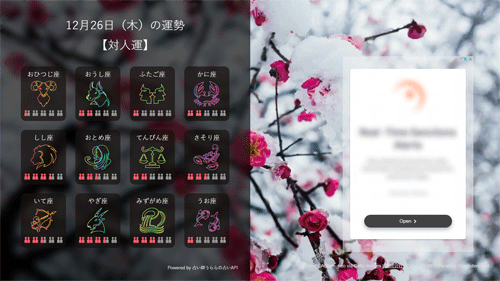
初期設定では、LAVIEサイネージの設定が有効になっています。
自動起動しないようにしたい場合は、機種によって設定方法が異なりますが、タスクマネージャーからLAVIEサイネージを無効に設定することができます。
※ Windows 11のアップデート状況によって、画面や操作手順、機能などが異なる場合があります。
 Q&A検索 - トップページ
Q&A検索 - トップページ
 Windows 10でパソコン起動時にLAVIEサイネージが自動起動しないように設定する方法
Windows 10でパソコン起動時にLAVIEサイネージが自動起動しないように設定する方法
操作手順
Windows 11でパソコン起動時にLAVIEサイネージが自動起動しないように設定するには、以下の操作手順を行ってください。
「スタート」を右クリックし、表示された一覧から「タスクマネージャー」をクリックします。
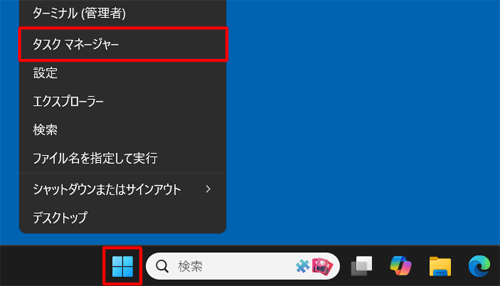
「タスクマネージャー」が表示されます。
画面左側から「 」(スタートアップアプリ)をクリックし、表示された一覧から「LAVIEサイネージ」をクリックして、右上の「無効化」をクリックします。
」(スタートアップアプリ)をクリックし、表示された一覧から「LAVIEサイネージ」をクリックして、右上の「無効化」をクリックします。

補足
「LAVIEサイネージ」を右クリックし、表示された一覧から「無効化」をクリックして、無効に設定することもできます。
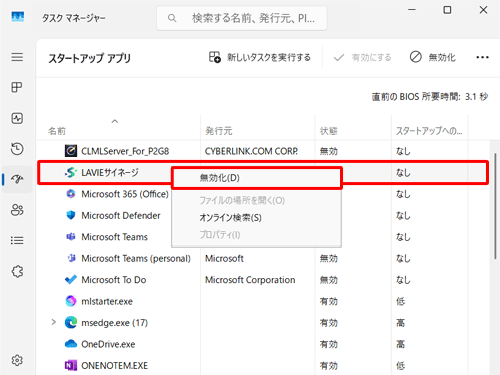
以上で操作完了です。
パソコンを再起動し、LAVIEサイネージが自動起動しないことを確認してください。
Q&Aをご利用いただきありがとうございます
この情報はお役に立ちましたか?
お探しの情報ではなかった場合は、Q&A検索から他のQ&Aもお探しください。
 Q&A検索 - トップページ
Q&A検索 - トップページ
 パソコン用語集
パソコン用語集
|
|
|











